Firma Microsoft wprowadziła nową funkcję wyszukiwania, która znajduje się na pasku tytułu w aplikacji Outlook. Choć na pierwszy rzut oka przypomina starsze pole wyszukiwania, w rzeczywistości oferuje wiele nowych możliwości. Oto, jak skutecznie wykorzystać tę funkcję.
Outlook, obok innych aplikacji z pakietu Office, zyskał nową Wyszukiwarkę Microsoft, która jest dostępna w wersjach klienckich oraz w aplikacjach internetowych Microsoft 365 (M365) i Office 365 (O365).
Funkcja wyszukiwania działa w podobny sposób we wszystkich aplikacjach, jednak wcześniej tylko Outlook miał taką funkcjonalność. Dla osób przyzwyczajonych do dotychczasowego interfejsu będzie to niewielka zmiana.
Dotychczasowe pole wyszukiwania umieszczone było pod wstążką, tuż nad wiadomościami e-mail.
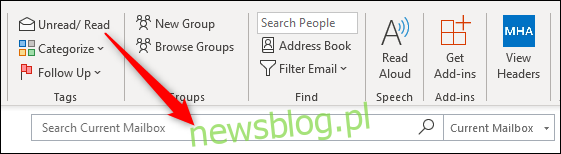
Nowe pole wyszukiwania zostało przeniesione na pasek tytułu.
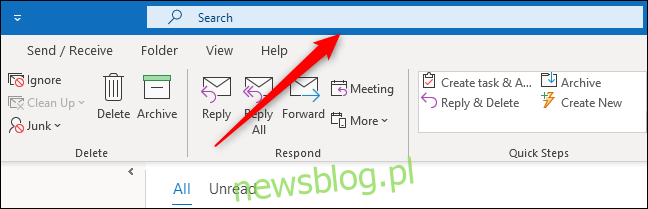
Nowa lokalizacja paska wyszukiwania pozwala na zaoszczędzenie miejsca w pionie, co jest szczególnie korzystne w przypadku mniejszych ekranów, takich jak laptopy czy tablety. Użytkownicy, którzy byli przyzwyczajeni do wcześniejszego umiejscowienia, mogą potrzebować chwili, aby się dostosować, ale nie jest to wielka zmiana.
Microsoft wprowadził także dwa nowe skróty klawiaturowe do dostosowywania wyszukiwania – CTRL + E i ALT + Q. To świetna wiadomość dla tych, którzy wolą korzystać z klawiatury zamiast przełączać się między nią a myszą.
Po kliknięciu nowego pola wyszukiwania (lub użyciu skrótu klawiaturowego) na ekranie pojawi się menu, które wyświetli ostatnie wyszukiwania, osoby oraz działania.
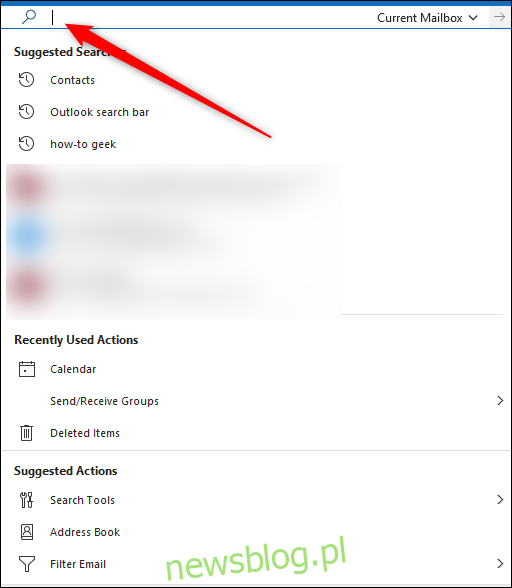
Opinie na temat nowego rozwiązania są mieszane. Z jednej strony posiadanie pod ręką historii ostatnich działań jest przydatne, z drugiej jednak zasłania wiele narzędzi dostępnych na wstążce karty Wyszukaj. Obawiamy się, że Microsoft nie pozwoli na dostosowanie tego zachowania.
Aby zobaczyć kartę Wyszukaj, należy kliknąć pustą przestrzeń na wstążce, aby ukryć rozwijane menu paska wyszukiwania.
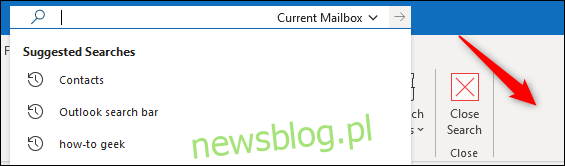
Podczas wpisywania w polu wyszukiwania, menu automatycznie filtruje wprowadzone hasła, osoby i działania, aby dopasować je do wpisanego tekstu. Najważniejszą zmianą w wyszukiwarce Microsoft jest to, że teraz przeszukuje ona nie tylko pocztę e-mail, ale również inne funkcje programu Outlook.
To udoskonalenie jest szczególnie przydatne, gdy chcesz znaleźć konkretne informacje. Na przykład, jeśli wpiszesz „przenieś”, pod wiadomościami e-mail, które pasują do tego słowa, pojawią się odpowiednie polecenia.
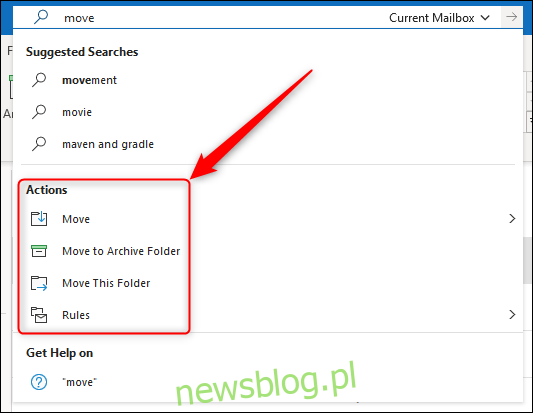
Choć nadal można wpisywać polecenia, takie jak „from: contact@newsblog.pl.com”, jak w starej wersji, nowy interfejs użytkownika znacznie ułatwia wyszukiwanie. Kliknięcie strzałki obok pola wyszukiwania otworzy proste menu wyszukiwania.
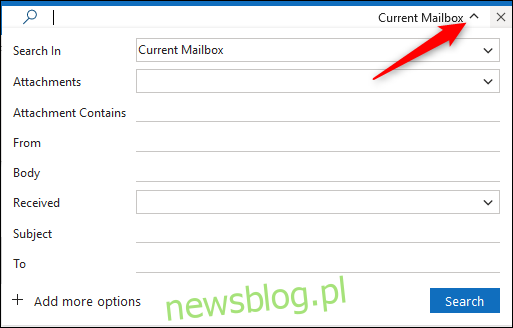
Wpisując odpowiednie filtry, Outlook automatycznie doda poprawną składnię do pola wyszukiwania, co eliminuje konieczność pamiętania o odpowiednich poleceniach.
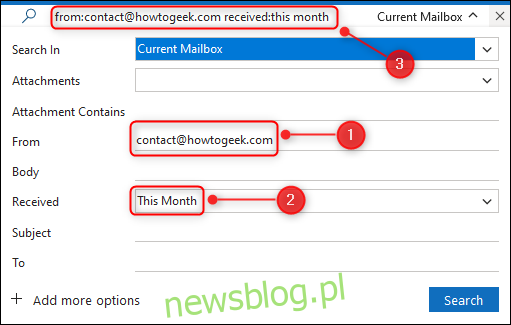
Wciąż możesz zmienić domyślną lokalizację wyszukiwania oraz dostosować pola, w których chcesz przeprowadzać wyszukiwania. Jeśli chcesz przeszukiwać elementy spoza domyślnych pól, wystarczy kliknąć „Dodaj więcej opcji”.
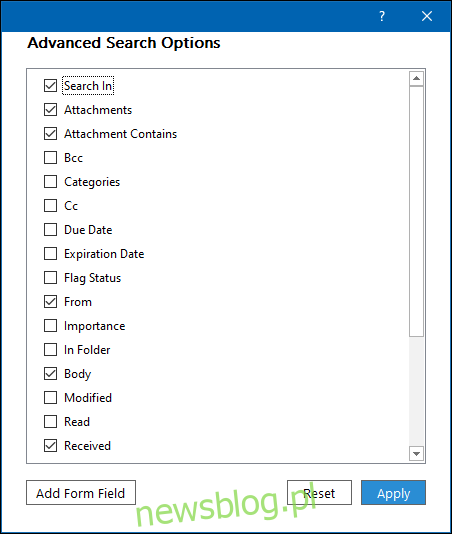
Wyświetli to dodatkowe opcje, które można włączyć lub wyłączyć, a następnie kliknąć „Zastosuj”, gdy zakończysz.
Jeśli nie jesteś zwolennikiem nowego menu rozwijanego, karta Wyszukaj na wstążce nadal jest dostępna, jednak pojawia się tylko po kliknięciu w pole wyszukiwania.
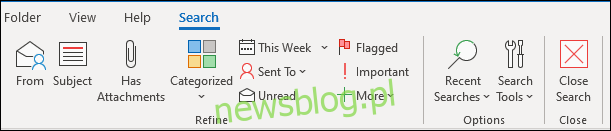
Dla użytkowników biznesowych korzystających z O365 dostępne są dodatkowe funkcje, takie jak przeszukiwanie udostępnionych skrzynek pocztowych oraz wyświetlanie wyników z Bing.
Podsumowując, nowe pole wyszukiwania jest naprawdę interesującą funkcjonalnością. Oferuje większą moc i funkcjonalność w porównaniu do starszego rozwiązania, a także zapewnia więcej miejsca na ekranie dla wiadomości e-mail. Choć automatyczne rozwijane menu na karcie Wyszukaj może być nieco irytujące, trudno sobie wyobrazić, jak można by tego uniknąć, udostępniając jednocześnie historię aktywności. Ogólnie rzecz biorąc, jest to znacząca poprawa, która zasługuje na uznanie.
newsblog.pl
Maciej – redaktor, pasjonat technologii i samozwańczy pogromca błędów w systemie Windows. Zna Linuxa lepiej niż własną lodówkę, a kawa to jego główne źródło zasilania. Pisze, testuje, naprawia – i czasem nawet wyłącza i włącza ponownie. W wolnych chwilach udaje, że odpoczywa, ale i tak kończy z laptopem na kolanach.